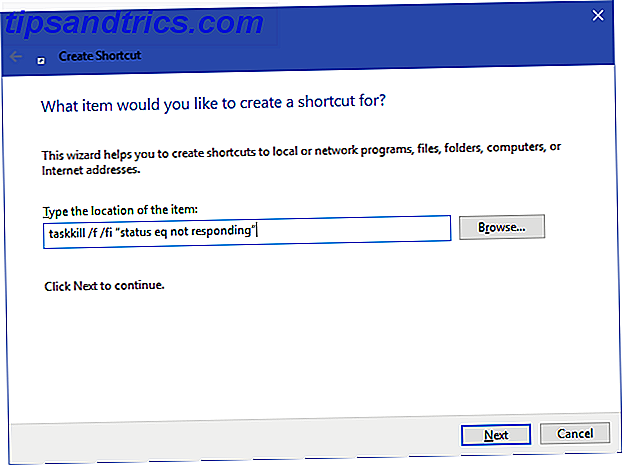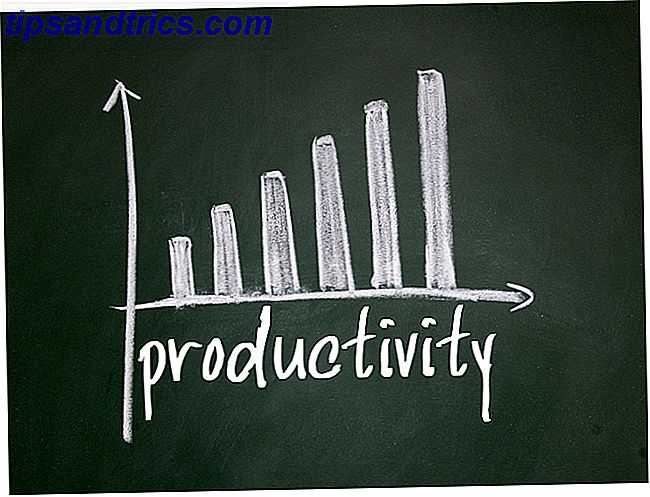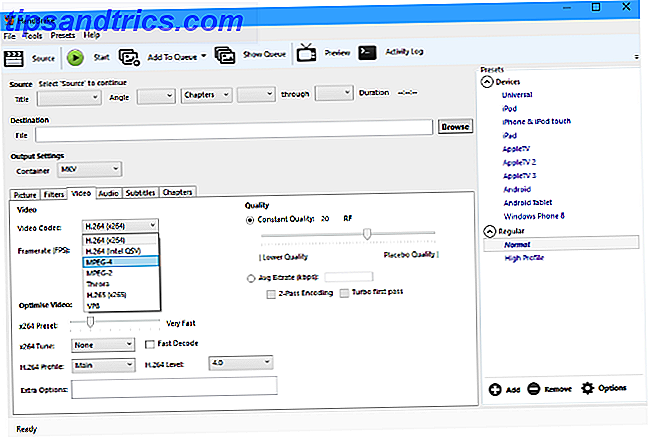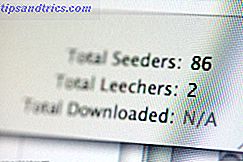 BitTorrent eignet sich hervorragend für die Freigabe großer Dateien. Wenn Sie BitTorrent seit einiger Zeit verwenden, kennen Sie die Art von Sachen, die Sie dort finden können. Von Filmen über TV zu Spielen bis hin zu Stanford-Vorträgen.
BitTorrent eignet sich hervorragend für die Freigabe großer Dateien. Wenn Sie BitTorrent seit einiger Zeit verwenden, kennen Sie die Art von Sachen, die Sie dort finden können. Von Filmen über TV zu Spielen bis hin zu Stanford-Vorträgen.
Hier können Sie Ihre Torrents remote verwalten und herunterladen, was bedeutet, dass Sie einen Torrent-Download auf Ihrem Heimcomputer starten können, während Sie sich bei Freunden oder überall mit Zugang zum Internet befinden. Wenn Sie nach Hause kommen, ist das Herunterladen bereits beendet und es kann verwendet werden.
Sweeeeet? Machen wir es möglich.
Du wirst brauchen:
- Entweder μtorrent (Windows) oder Übertragung (Linux oder Mac)
- Ein bisschen herumtüfteln.
Für Windows:
- 1. Laden Sie die μtorrent Web UI (Direct Link) herunter und folgen Sie diesen Anweisungen, um es einzurichten.
2. Sie müssen die Zip-Datei so wie sie ist (nicht extrahieren) in den Anwendungsdaten-Ordner für μtorrent platzieren. Um den Ordner zu öffnen, gehen Sie zu Start> Ausführen (oder Win + R) und geben Sie% AppData% \ μtorrent ein und drücken Sie die Eingabetaste. Dies öffnet den erforderlichen Ordner. Fügen Sie die Zip-Datei so ein, wie sie ist. Nicht extrahieren.
3. Öffnen Sie μtorrent und gehen Sie zu Optionen> Einstellungen (oder Strg + P) und dann zu Web-UI und aktivieren Sie Web-UI aktivieren . Stellen Sie die notwendigen Details zur Verfügung.
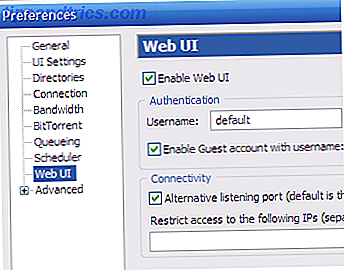
4. Starten Sie nun den Browser und zeigen Sie auf http://127.0.0.1:/gui/ wobei Portnummer die unter Einstellungen> Verbindung ist . Alternativ können Sie Web-UI bei 8080 über den Dialog in Schritt 3 aktivieren. Ich fand, dass dies besser funktioniert. Sie können beide Optionen ausprobieren.
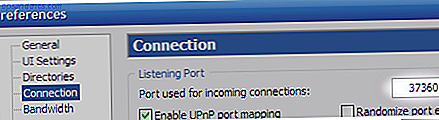
5. Wenn alles gut gegangen ist, sollten Sie die Web-Benutzeroberfläche im Browser sehen.

Für Linux:
- 1. Laden Sie einfach den Transmission Client herunter und installieren Sie ihn. Schauen Sie hier oder nutzen Sie die Paketverwaltung Ihrer Distribution. Stellen Sie sicher, dass Sie Version> = 1.30 haben.
2. Gehen Sie zu Bearbeiten> Einstellungen und aktivieren Sie Webinterface aktivieren . Optional können Sie einen Benutzernamen und ein Passwort angeben. Sie werden aufgefordert, sich anzumelden, wenn Sie versuchen, über die Webschnittstelle auf die Torrents zuzugreifen.
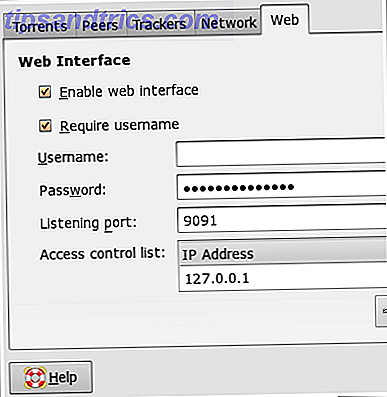
3. Merken Sie sich die von Ihnen angegebene Portnummer oder belassen Sie den Standardwert, wenn kein Konflikt besteht.
4. Das ist es, du bist bereit zu rocken! Starten Sie den Browser und wechseln Sie zu http: // localhost: 9091 (Sie müssen möglicherweise 9091 durch den von Ihnen angegebenen Port ersetzen, falls Sie ihn geändert haben).
5. Sie sollten die Benutzeroberfläche oder den Anmeldebildschirm sehen, wenn alles gut gegangen ist. Wenn nicht, stellen Sie sicher, dass Sie alles richtig gemacht haben oder gehen Sie zur Fehlerbehebung unten.
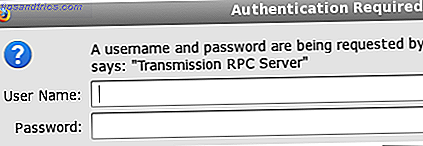
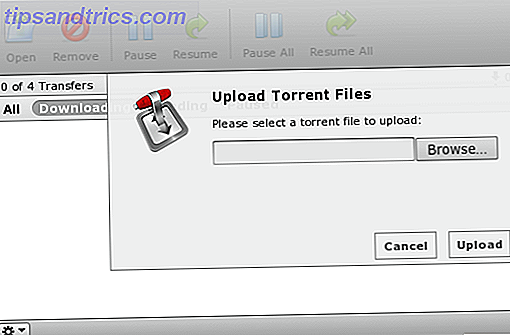
Für Mac:
Übertragung (siehe oben) ist auch für Mac verfügbar. Die meisten Einstellungen wären also ähnlich, nehme ich an. Ich habe es nicht auf einem Mac probiert, weil ich keins habe.
Fehlerbehebung und zusätzliche Tipps:
Bei der Eingabe von localhost: port wird auf meinem Computer nichts angezeigt
Stellen Sie sicher, dass Sie die Schritte korrekt befolgt haben und überprüfen Sie außerdem, ob Ihre Firewall den Zugriff auf den Port erlaubt. Ach ja, stellen Sie sicher, dass die Torrent-Anwendung auf dem Remote-Computer ausgeführt wird (dh auf dem Computer, auf den Sie zugreifen möchten).
Localhost: Port zeigt meine Freunde Torrents
Ja, es wird. Wenn Sie auf Ihren Torrents auf Ihrem Heimcomputer zugreifen möchten, müssen Sie die IP-Adresse Ihres Heimcomputers kennen. In diesem Fall müssen Sie Folgendes eingeben: oder verwenden Sie dynamisches DNS (siehe unten), um auf die Torrents zuzugreifen.
Ich kann auf die Torrents mit localhost oder 127.0.0.1 zugreifen, kann aber nicht aus dem Internet zugreifen
Stellen Sie sicher, dass Sie die IP korrekt eingeben. Möglicherweise müssen Sie auch den betreffenden Port weiterleiten. Verwenden Sie die Anleitung Ihres Routers, um dies zu erreichen, oder versuchen Sie Port-Forward
Meine IP ändert sich jedes Mal, wenn ich mit dem Internet verbunden bin, gibt es einen Weg herum?
Großartig, Sie haben eine dynamische IP. Es gibt sicherlich einen Weg, um Ihr Problem zu lösen, es erfordert nur ein wenig zusätzliche Konfiguration.
Also los geht's - Es gibt eine Reihe von Diensten, die Ihnen dynamische DNS anbieten. Dies bedeutet, dass Sie eine URL wie ihrname.xyz.com erhalten, und jedes Mal, wenn Sie diese URL eingeben, beziehen Sie sich auf Ihren Computer / Server zu Hause. DynDns und No-IP sind zwei solcher Dienste. Ich habe DynDNS verwendet und es gibt Clients für Windows und Linux, die Ihre IP aktualisiert halten. Egal wie oft sich Ihre IP-Adresse ändert, IhrName.xyz.com zeigt immer auf Ihren Computer. Sie können dies auch mit einer statischen IP verwenden, um es einfacher zu machen.
Ich bin auf Windows mit μtorrent und meine Web-Benutzeroberfläche erscheint immer noch nicht
Möglicherweise möchten Sie den alternativen Überwachungsport über Optionen> Voreinstellungen> Web-UI aktivieren. Ich hatte dieses Problem am Anfang, wo es nur auf dem alternativen Port auftauchen würde. Einige Benutzer haben auch Probleme gemeldet, wenn Sie das nachstehende '/' nach 'gui' in http://127.0.0.1:/gui/ verwenden, so dass Sie mit und ohne das abschließende '/' versuchen können und sehen, ob das hilft.
Seeder / Leecher Top Bildnachweis - nrkbeta (flickr)